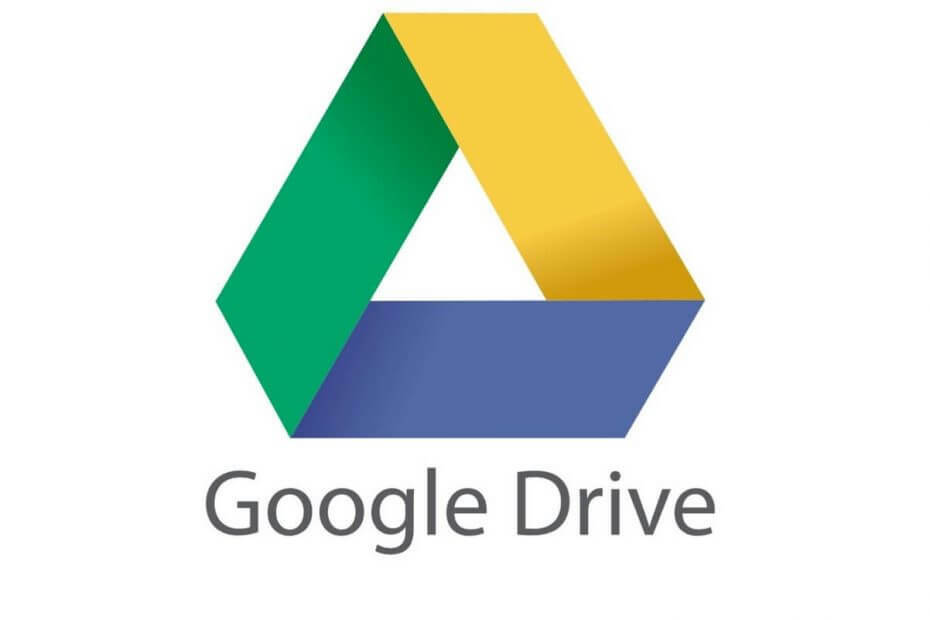
Šī programmatūra novērsīs izplatītākās datora kļūdas, pasargās jūs no failu zaudēšanas, ļaunprātīgas programmatūras, aparatūras kļūmes un optimizēs datoru maksimālai veiktspējai. Labojiet datora problēmas un noņemiet vīrusus tagad, veicot 3 vienkāršas darbības:
- Lejupielādējiet Restoro datoru labošanas rīku kas nāk ar patentēto tehnoloģiju (patents pieejams šeit).
- Klikšķis Sāciet skenēšanu lai atrastu Windows problēmas, kas varētu izraisīt problēmas ar datoru.
- Klikšķis Labot visu lai novērstu problēmas, kas ietekmē datora drošību un veiktspēju
- Restoro ir lejupielādējis 0 lasītāji šomēnes.
Kā jūs visi zināt, Interneta joslas platums ir jaunais karalis viedajā digitālajā laikmetā, un katra cita lietotne pretendē uz savu datu pārraides ātruma daļu. Nav brīnums, ka ir arī situācijas, kad viena lietotne beidzot ir alkatīga un apēd lielāko joslas platumu, atstājot citiem elpu.
Konkrēts gadījums: Google disks, kas ir samazinājis citu lietotāju rāpošanas ātrumu līdz brīdim, kad faili tiek augšupielādēti vai lejupielādēti no un uz
mākoņglabātuve. Tomēr par to var rūpēties, un taisnīgums tiek nodrošināts citām lietotnēm, veicot tikai dažas vienkāršas darbības. Te nu mēs esam.Ko es varu darīt, ja Google disks palēnina manu datoru?
1. Pārtrauciet un palaidiet Google disku
Šī bieži ir pati profilaktiskākā metode, ko izmanto, lai atrisinātu daudzus jautājumus. Šajā gadījumā, pārtraucot Google diska darbību personālajā datorā, tiks izbeigts viss, kas izraisa datora palēnināšanos, ieskaitot atmiņas aizsprostošana RAM. Lūk, kā apturēt Google disku.
- Atvērt Uzdevumu pārvaldnieks. To var izdarīt, nospiežot vai nu Alt + Ctrl + Del un izvēloties Uzdevumu pārvaldnieks parādītajā ekrānā vai vēl labāk nospiediet Ctrl + Shift + Esc uzsākt Uzdevumu pārvaldnieks tieši.
- Atrodiet un atlasiet googledrivesync.exe
- Klikšķiniet uz Beigt procesu. Tas apturēs Google disks darbojas datorā.
2. Atkārtoti atveriet Google disku
Tas ļaus mākonis pakalpojumu atsākt darboties datorā, un tam vajadzētu darboties labi.
- SAISTĪTĀS: Kā pārsūtīt Google diska failus ar Cyberduck operētājsistēmā Windows 10
3. Manuāli ierobežot Google diska datu pārsūtīšanas ātrumu
Palaidiet sistēmas skenēšanu, lai atklātu iespējamās kļūdas

Lejupielādējiet Restoro
Datora labošanas rīks

Klikšķis Sāciet skenēšanu lai atrastu Windows problēmas.

Klikšķis Labot visu lai novērstu problēmas ar patentēto tehnoloģiju.
Palaidiet datora skenēšanu ar Restoro Repair Tool, lai atrastu kļūdas, kas izraisa drošības problēmas un palēninājumus. Pēc skenēšanas pabeigšanas labošanas process bojātos failus aizstās ar svaigiem Windows failiem un komponentiem.
Ir zināms, ka Google disks izmanto visu joslas platumu vai tā lielāko daļu, lai veiktu savu darbu. Tas notiek kā galvenais iemesls, kāpēc tika atrasts mākoņa krātuves pakalpojums izraisīt Windows 10 atpalicību.
Lūk, kā ierobežot datu pārraides ātrumu, ko izmanto Google disks, lai atbrīvotu joslas platumu citām lietojamām lietojumprogrammām.
- Ar peles labo pogu noklikšķiniet uz Google disks ikona. Tam jābūt pašas uzdevumjoslas kreisajā pusē.
- Atvērtajā dialoglodziņā noklikšķiniet uz trīs vertikāls punktss augšējā labajā stūrī un atlasiet Preferences.
- Iekš Preferences Atvērtajā logā noklikšķiniet uz Papildu cilni.
- Šeit jūs redzēsiet iestatījumus abiem augšupielādēt un lejupielādes ātrums.
- Atkarībā no interneta plāna izvēlieties ātrumu, kuram vajadzētu atstāt pietiekamu joslas platumu, lai citas lietotnes varētu ērti darboties.
- Klikšķiniet uz Piesakies un tur jūs esat, tagad jums ir noteikts interneta joslas platuma ierobežojums, kurā lietotnes var rīkoties.
- SAISTĪTĀS: 7 no labākajām datoru remonta un optimizēšanas programmatūrām 2019. gadam
4. Ierobežojiet augšupielādējamos failus
Vēl viens veids, kā novērst to, ka Google disks ir bloķējis Windows 10, ir nodrošināt, ka tie ir tikai faili ka jums jābūt dublētam mākonī, tas tiek glabāts Google diskā, nevis viss jūsu cietais disks braukt.
- Tātad vislabāk šeit ir saglabāt visus failus mapē, kuru vēlaties saglabāt Google disks.
- Pēc tam noklikšķiniet uz Google disks.
- Atvērtajos logos atlasiet Pārplūde izvēlne> Preferences.
- Atzīmējiet tikai tās izvēles rūtiņas blakus Sinhronizēt tikai dažas mapes ar šo datoru.
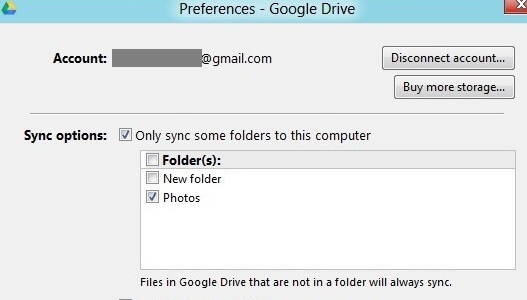
- Atlasiet mapi kuru vēlaties sinhronizēt ar savu Google diska konts.
- Klikšķiniet uz Piesakies. Tādā veidā jūs augšupielādēsit tikai tos failus, kas nepieciešami, un nevajadzīgi neaizsprostos tīklu. Faktiski augšupielādējamo failu sakārtošana var būt jauka prakse, lai katru reizi saglabātu joslas platumu.
Ar iepriekš minēto darbību veikšanu vajadzētu būt pietiekamai, lai palīdzētu jūsu Windows 10 datoram saglabāt prasmi un ātrumu neatkarīgi no tā, vai Google disks sāk darīt savu darbu.
Faktiski iepriekš minētās darbības vairāk attiecas uz Google diska pieradināšanu, lai tā darbotos tā, ka citām lietotnēm nav jāgaida interneta joslas platums un jāatjauno sava veida kārtība datorā.
Šeit ir arī dažas saistītas tēmas, kuras jāpārlūko.
- Šādi jūs varat novērst HTTP 403 kļūdu Google diskā
- Labojums: Google disks turpina atvienoties operētājsistēmā Windows 10
- Pilnīgs labojums: Google disks nevar izveidot savienojumu
- Pilnīgs labojums: Google disks netiks sinhronizēts operētājsistēmās Windows 10, 8.1, 7
 Vai jums joprojām ir problēmas?Labojiet tos ar šo rīku:
Vai jums joprojām ir problēmas?Labojiet tos ar šo rīku:
- Lejupielādējiet šo datora labošanas rīku novērtēts kā lielisks vietnē TrustPilot.com (lejupielāde sākas šajā lapā).
- Klikšķis Sāciet skenēšanu lai atrastu Windows problēmas, kas varētu izraisīt problēmas ar datoru.
- Klikšķis Labot visu lai novērstu problēmas ar patentēto tehnoloģiju (Ekskluzīva atlaide mūsu lasītājiem).
Restoro ir lejupielādējis 0 lasītāji šomēnes.


![Ak vai! Atskaņojot videoklipu [Google disks], radās problēma](/f/039e147df41a4ca5c20dd53989cd2bcd.jpg?width=300&height=460)